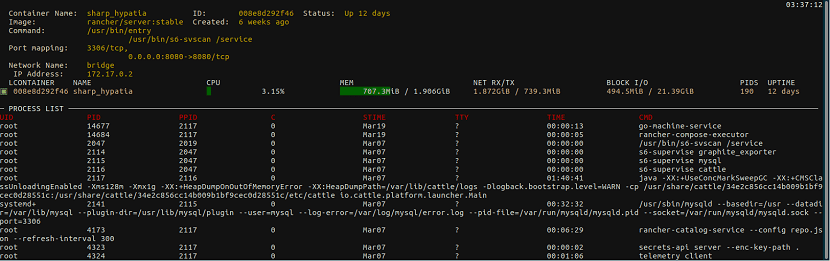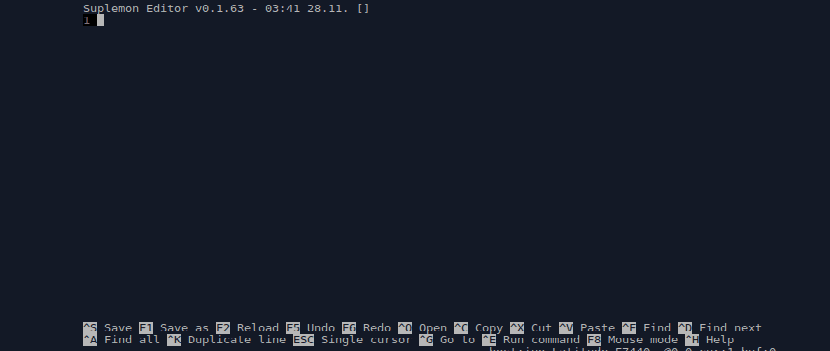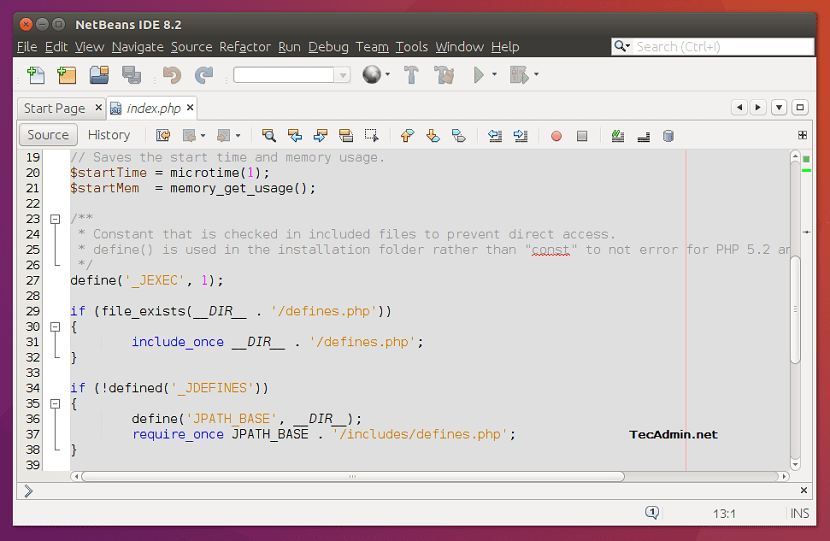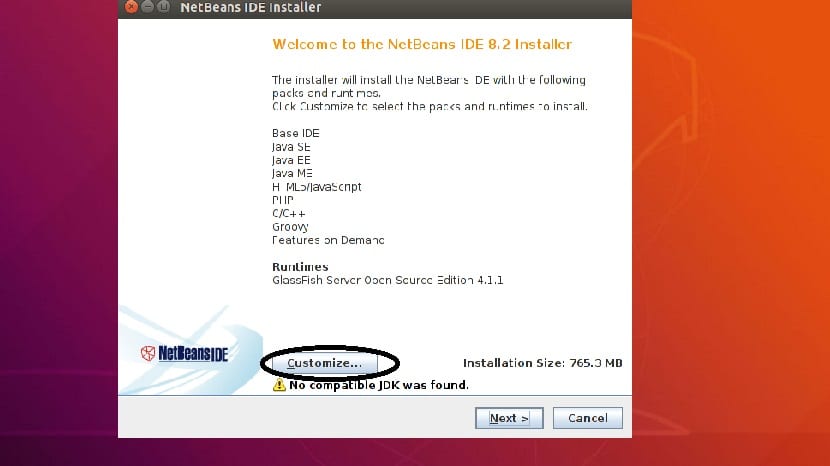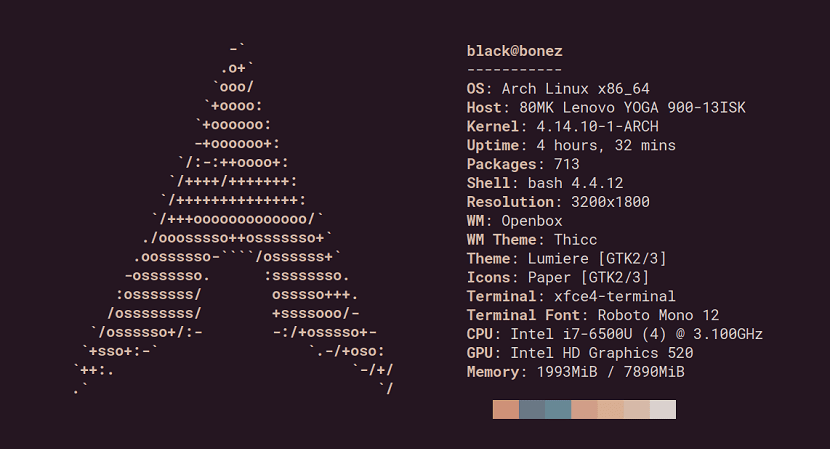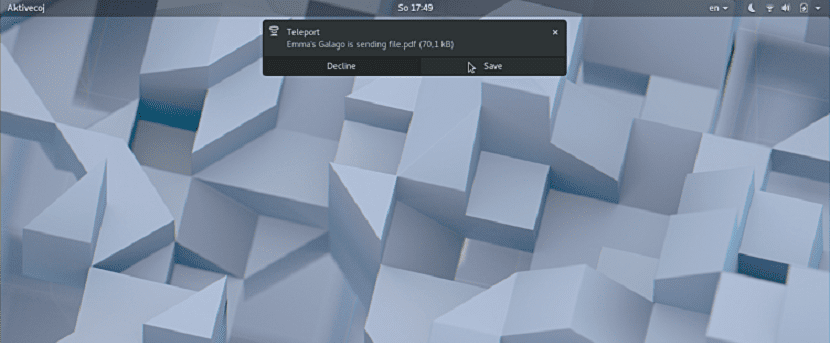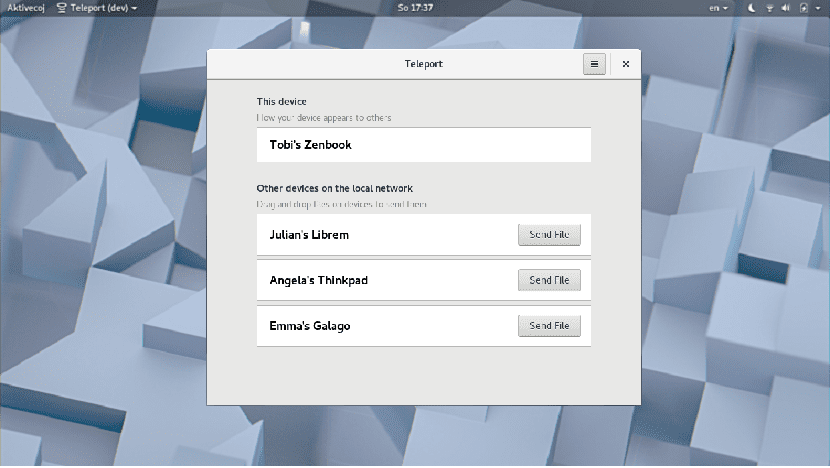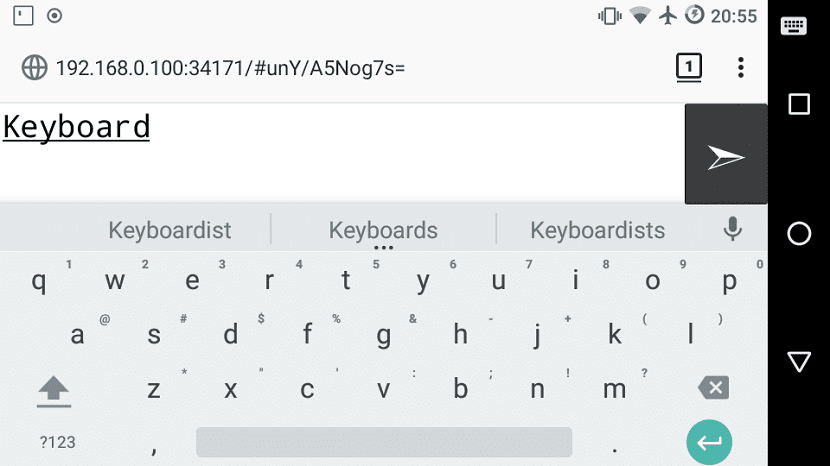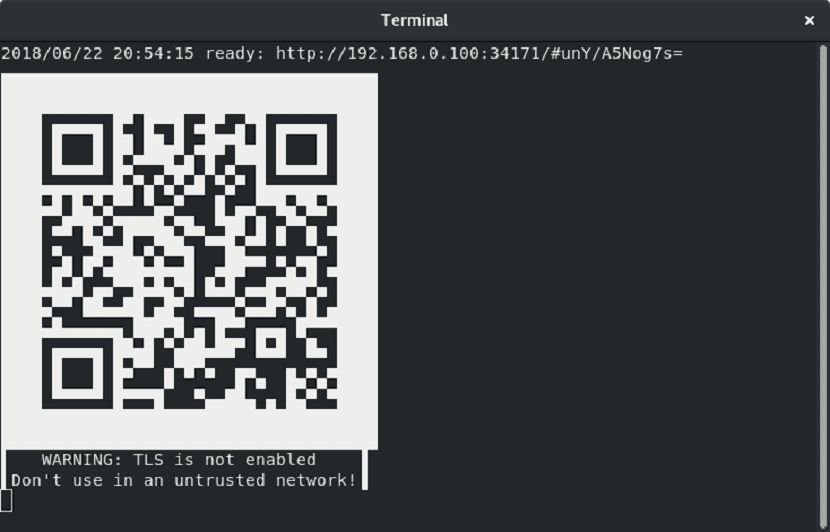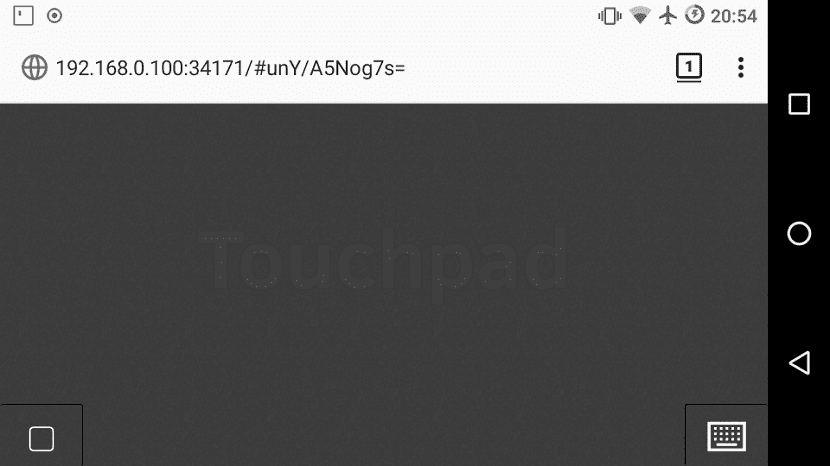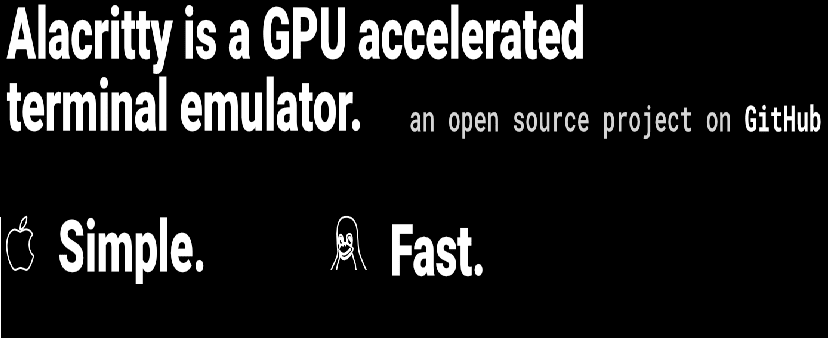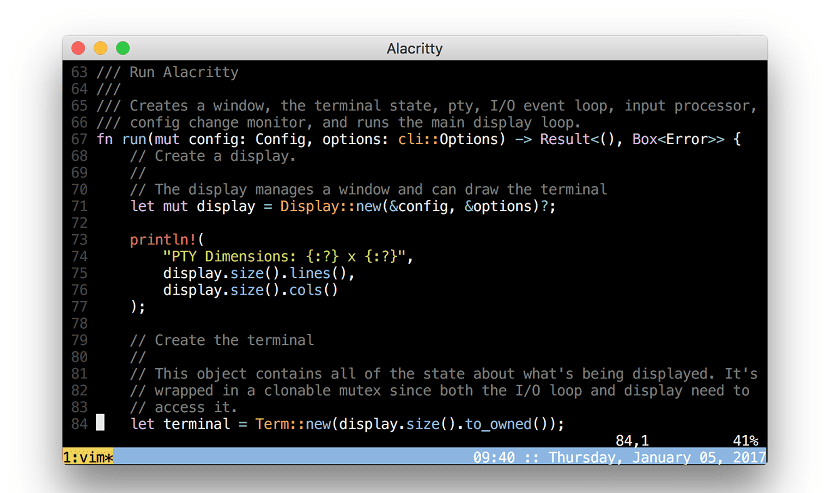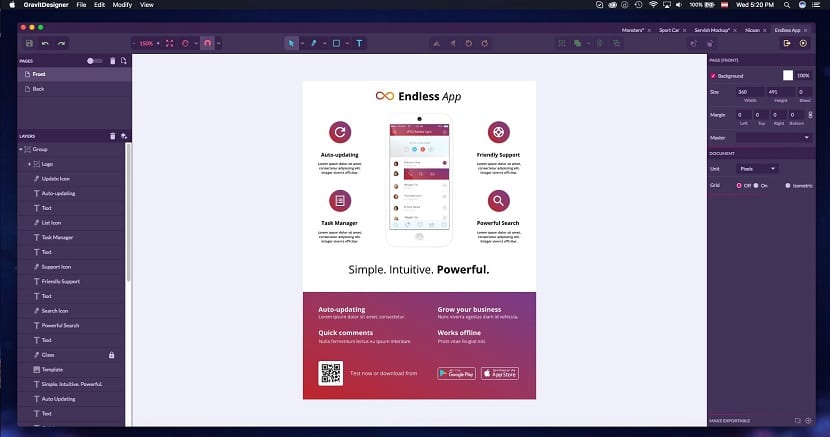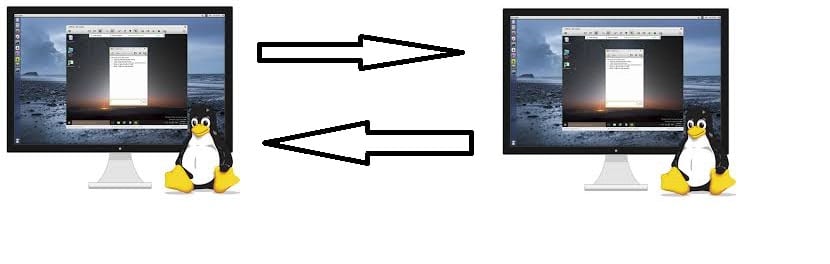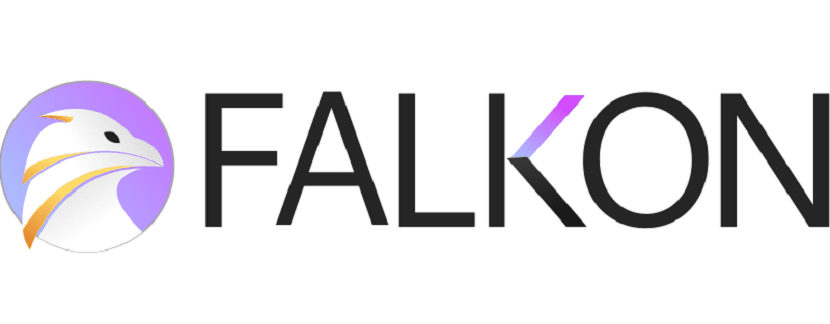
Si alguna vez llegaron a conocer o fueron usuarios del navegador Qupzilla el cual es un navegador basado en QtWebKit deberán de saber que este navegador ya pasó a ser parte del proyecto del entorno de escritorio de KDE pues en julio de 2017, durante la reunión anual del proyecto de KDE, David Faure propuso reemplazar a Konqueror con Qupzilla.
Después eso pasaron varios meses y el proyecto renació con un nuevo nombre Flakon el cual ya se encuentra en su versión Falkon 3.01.
Sobre Falkon
Falkon es un navegador web KDE que utiliza el motor de renderizado QtWebEngine, anteriormente conocido como QupZilla. Su objetivo es ser un navegador web liviano disponible en todas las plataformas principales. Este proyecto se inició originalmente sólo con fines educativos. Pero desde su inicio, Falkon se ha convertido en un navegador rico en características.
Falkon tiene todas las funciones estándar que espera de un navegador web. Incluye marcadores, historial y pestañas. Por encima de eso, de forma predeterminada ha habilitado el bloqueo de anuncios con un complemento AdBlock incorporado.
No hay grandes diferencias con la última versión de Qupzilla 2.2.6, básicamente es una transposición al sistema de compilación de KDE.
Características de Falkon
Falkon está sumamente preocupado en proteger su privacidad por lo cual cuenta con una administración de cookies, JavaScript, HTML 5 y ofrece un complemento Flash (Pepper Flash) junto con varios motores de búsqueda aun que el que incluye por defecto es Duck Duck Go.
También nos provee de un administrador de sesión, fichas con indicadores, un traductor de páginas web, un validador de código, temas, una “página de marcación rápida “fácil de manejar.
En caso de cerrar el navegador con contenido Falkon vuelve a cargar automáticamente todas las pestañas abiertas la cual es una función
Algunas de las extensiones disponibles que podemos integrar en Falkon son:
- AdBlock contra los anuncios
- Contraseñas de KWallet, una cartera para administrarlas
- Pestañas verticales
- AutoScroll
- Flash Cookie Manager, protege más que solo privacidad;
- GreaseMonkey
- ImageFinder, que busca por imagen, por imagen
- Mouse Gesture
- PIM
- Iconos de StatusBar
- Tab Manager
- WebExtensions que ya son compatibles con Chrome / Chromium, Firefox, Edge y Opera
- La extensión de ImageFinder en el menú desplegable
¿Cómo instalar el navegador Falkon en Linux?
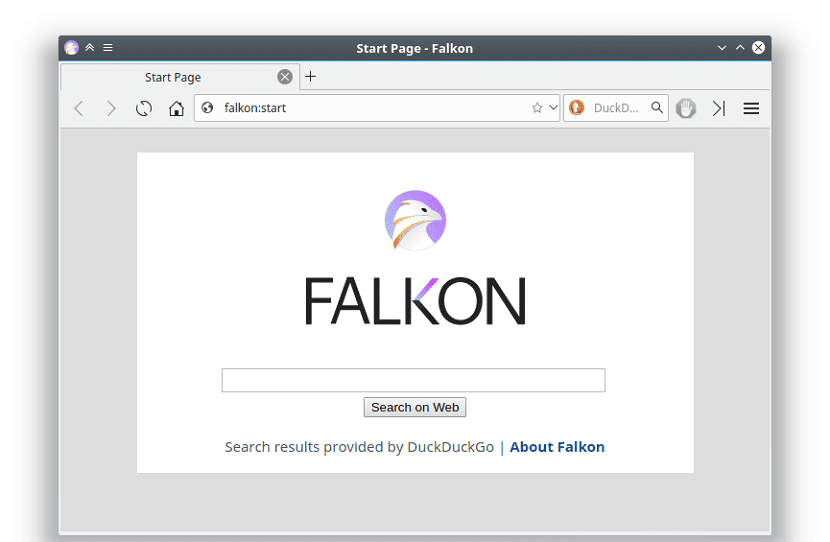
Si quieren instalar este navegador en sus sistemas contamos con dos formas de hacerlo de manera oficial las cuales nos proporcionan desde la página oficial del navegador.
La primera de ellas es mediante un archivo AppImage el cual podremos obtener en su sección de descargar el enlace es este.
O si lo prefieren pueden descargarlo abriendo una terminal y ejecutando:
wget https://download.kde.org/stable/falkon/3.0.1/Falkon-3.0.1.AppImage
Pero deben de sustituir el enlace por la versión mas actual que en estos momentos es la que pongo.
Hecha la descarga ahora deben de darle permisos de ejecución al archivo con:
chmod a+x Falkon-3.0.1.AppImage
Y finalmente ejecuta el navegador con:
./Falkon-3.0.1.AppImage
Si la durante la ejecución en la terminal se les pregunta si quieren integrar un acceso directo del navegador en sus sistemas podrán elegir si o no.
En caso de haber elegido que si podrán encontrar el acceso al navegador en su menú de aplicaciones.
Y en caso de haber elegido que no, deberán de ejecutar el archivo AppImage cada vez que quieran utilizar Falkon o desde la terminal con:
./Falkon-3.0.1.AppImage
El segundo método de instalación es mediante Flatpak por lo que deben de contar con el soporte para esta tecnología en sus sistemas.
Para instalar Falkon desde Flatpak solamente deben de abrir una terminal y ejecutar los siguientes comandos.
Lo primero será añadir el repositorio con:
flatpak remote-add --if-not-exists flathub https://flathub.org/repo/flathub.flatpakrepo
flatpak remote-add --if-not-exists kdeapps --from https://distribute.kde.org/kdeapps.flatpakrepo
Y ahora ya podremos instalar el navegador en nuestro sistema con este comando:
flatpak install kdeapps org.kde.falkon
Hecha la instalación ya podrán comenzar a utilizar el navegador, en caso de no encontrarlo en su menú de aplicaciones deberán de ejecutar este comando en la terminal para abrirlo.
flatpak run org.kde.falkon
Y listo con ello ya tendremos Falkon en nuestro sistema.
El artículo Qupzilla ahora es Falkon el nuevo navegador de KDE aparece primero en Qupzilla ahora es Falkon el nuevo navegador de KDE.